Mit den privaten Ordnern in 3D Warehouse können Sie eine Modellbibliothek kuratieren, sowohl mit selbst erstellten als auch anderen Modellen. Diese Ordner sind nur für Sie sichtbar und befinden sich im Abschnitt "Folders" (Ordner) auf Ihrer Profilseite.
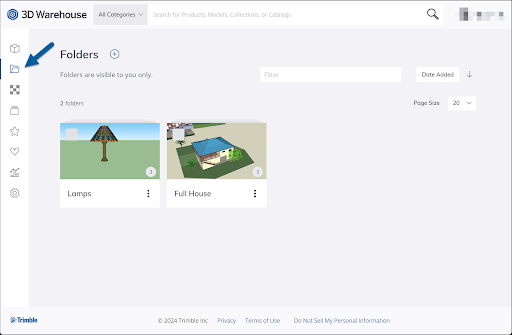
Auf der Seite "Folders" (Ordner) haben Sie folgende Möglichkeiten:
- Ordner erstellen: Klicken Sie auf Add Folder (
 ) (Ordner hinzufügen) und benennen Sie den Ordner.
) (Ordner hinzufügen) und benennen Sie den Ordner. - Ordner bearbeiten: Klicken Sie auf (
 ) und wählen Sie Edit Folder (Ordner bearbeiten) aus.Auf der Seite "Edit Folder" (Ordner bearbeiten) können Sie die Miniaturansicht und Beschreibung ändern, eine Kategorie zuweisen oder eine externe URL für den Ordner festlegen. Klicken Sie auf Convert to Public Collection (In öffentliche Sammlung konvertieren), um den privaten Ordner in eine öffentliche Sammlung umzuwandeln. Nachdem Sie alle Änderungen vorgenommen haben, klicken Sie auf Save Changes (Änderungen speichern).
) und wählen Sie Edit Folder (Ordner bearbeiten) aus.Auf der Seite "Edit Folder" (Ordner bearbeiten) können Sie die Miniaturansicht und Beschreibung ändern, eine Kategorie zuweisen oder eine externe URL für den Ordner festlegen. Klicken Sie auf Convert to Public Collection (In öffentliche Sammlung konvertieren), um den privaten Ordner in eine öffentliche Sammlung umzuwandeln. Nachdem Sie alle Änderungen vorgenommen haben, klicken Sie auf Save Changes (Änderungen speichern). - Ordner filtern: Geben Sie einen Begriff im Feld „Filter“ ein und drücken Sie die Eingabetaste, um Ihre Ordner zu filtern. Jetzt werden lediglich jene Ordner angezeigt, die eine Übereinstimmung mit Ihrem Begriff aufweisen.
- Ordner sortieren: Verwenden Sie die Sortieroptionen oben rechts, um Ordner nach „Datum hinzugefügt“, „Änderungsdatum“ oder Titel zu filtern. Sie können die Ordner auch in aufsteigender oder absteigender Reihenfolge sortieren.
- Ordner löschen: Klicken Sie auf (
 ) und wählen Sie Delete Folder (Ordner löschen). Bevor der Ordner gelöscht wird, wird eine Bestätigung angezeigt.
) und wählen Sie Delete Folder (Ordner löschen). Bevor der Ordner gelöscht wird, wird eine Bestätigung angezeigt.